Đây có thể nói là vấn đề mà rất nhiều người dùng gặp phải, đó là đóng lại các file văn bản, Office vừa làm việc mà quên mất không lưu – Save lại. Hoặc trong trường hợp mất điện đột ngột, máy tính gặp lỗi màn hình xanh, treo máy… tất cả đều có thể xảy ra bất cứ lúc nào. Vậy nếu muốn tìm lại những file Excel,Word hoặc PowerPoint chưa kịp lưu đó thì phải làm thế nào? Hướng Nghiệp xin chia sẽ bí kíp mở lại file Word, Excel hay PowerPoint chưa lưu.
Các bước xử lý vấn đề này:
Liệu các bạn có biết rằng Microsoft đã “bí mật” trang bị 1 tính năng tuyệt vời cho bộ sản phẩm văn phòng Office, giúp người dùng KHÔI PHỤC LẠI NHỮNG VĂN BẢN CHƯA ĐƯỢC LƯU. Và để sử dụng tính năng này, các bạn cần làm theo đúng trình tự sau:
Bước 1: Microsoft Office của bạn phải có AutoSave và AutoRecover đang ở trạng thái kích hoạt.
Bước 2: Mở ứng dụng Office bạn cần sử dụng.
Bước 3: Chọn tab File.
Bước 4: Chọn Recent.
Với Word 2010 thì chọn Recover Unsaved Documents, với Excel 2010 thì chọn Recover Unsaved Workbooks còn PowerPoint 2010 là Recover Unsaved Presentations:
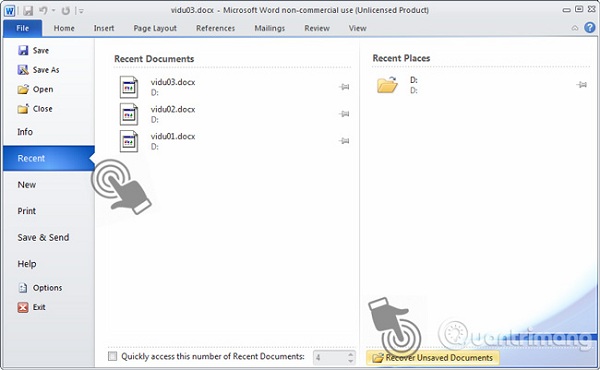
Khi sử dụng tính năng này, thư mục lưu trữ các bản nháp – Draft của file văn bản sẽ được hiển thị. Bạn hãy tìm đến đúng file cần sử dụng và chọn Open, khi tìm được file dữ liệu bạn cần thì hãy Save As vào thư mục làm việc của bạn trên máy tính. Lưu ý rằng thư mục lưu trữ file nháp đó có địa chỉ khác nhau, tùy vào từng hệ điều hành:
Trên Windows Vista/7/8: C:\Users\User_Name\AppData\Local\Microsoft\Office\UnsavedFiles
Windows XP: C:\Documents and Settings\User_Name\Local Settings\Application Data\Microsoft\Office\UnsavedFiles
Một lưu ý nữa đi kèm là các bạn tuyệt đối không nên thay đổi đường dẫn lưu file nháp này của Microsoft Office, và thông thường các file nháp này sẽ được lưu trong vòng tối đa là 4 ngày kể từ thời gian khởi tạo.
Thiết lập AutoSave và AutoRecover trong Office:
Để kích hoạt hoặc tùy chỉnh các tính năng này, các bạn làm theo bước chọn File > Option > Save
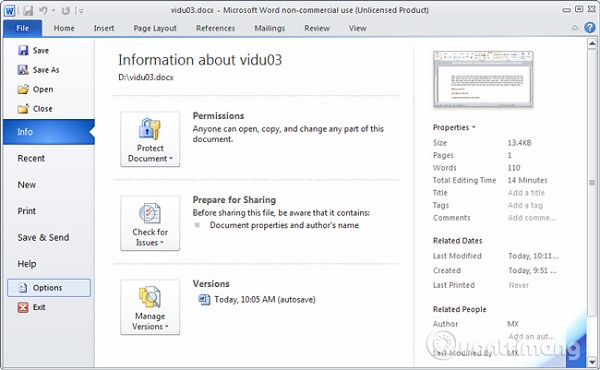
Các bạn nhớ đánh dấu tích vào cả 2 ô: Save AutoRecover… và điền số phút (thời gian Office sẽ tự lưu văn bản của bạn mà không cần phải bấm Ctrl + S) và Keep the last… Chúc các bạn thành công!


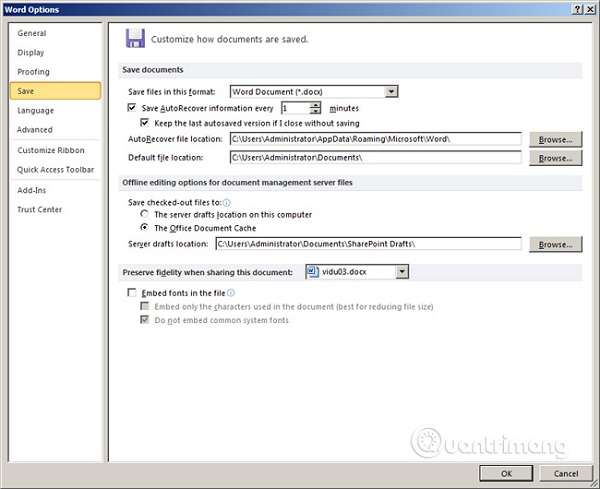
10 kỹ năng bán hàng đỉnh cao khiến khách không thể từ chối
Để trở thành một người bán hàng đặc biệt là một người bán hàng xuất [...]
Mẹo kinh nghiệm phỏng vấn xin việc mà bạn cần biết
Phỏng vấn luôn là một “cửa ải” vô cùng cam go khốc liệt. Bất cứ [...]
Cơ hội nghề nghiệp trong ngành xuất nhập khẩu
Ngày nay, với sự gia tăng tốc độ toàn cầu hóa, hoạt động giao thương [...]
Quy trình và kỹ năng quản lý nhân sự trong doanh nghiệp
Quản lý nhân sự là một trong những công việc quan trọng hàng đầu, là [...]
Kỹ năng cần thiết của một nhân viên kế toán
Nhân viên kế toán là một trong những vị trí quan trọng mà doanh nghiệp [...]
Phân biệt hàng Freehand Và Nominated trong xuất nhập khẩu
Freehand và nominated (hàng thường và hàng chỉ định) là hai thuật ngữ thường được [...]
Các loại phụ phí cơ bản hãng tàu thu của một lô hàng xuất nhập khẩu
Nhiều doanh nghiệp vẫn còn chưa nắm hết một số loại phụ phí khi xuất [...]
Tìm hiểu về ủy thác nhập khẩu trong xuất nhập khẩu
Ủy thác nhập khẩu là nghiệp vụ cần thiết khi chủ hàng muốn nhập hàng [...]